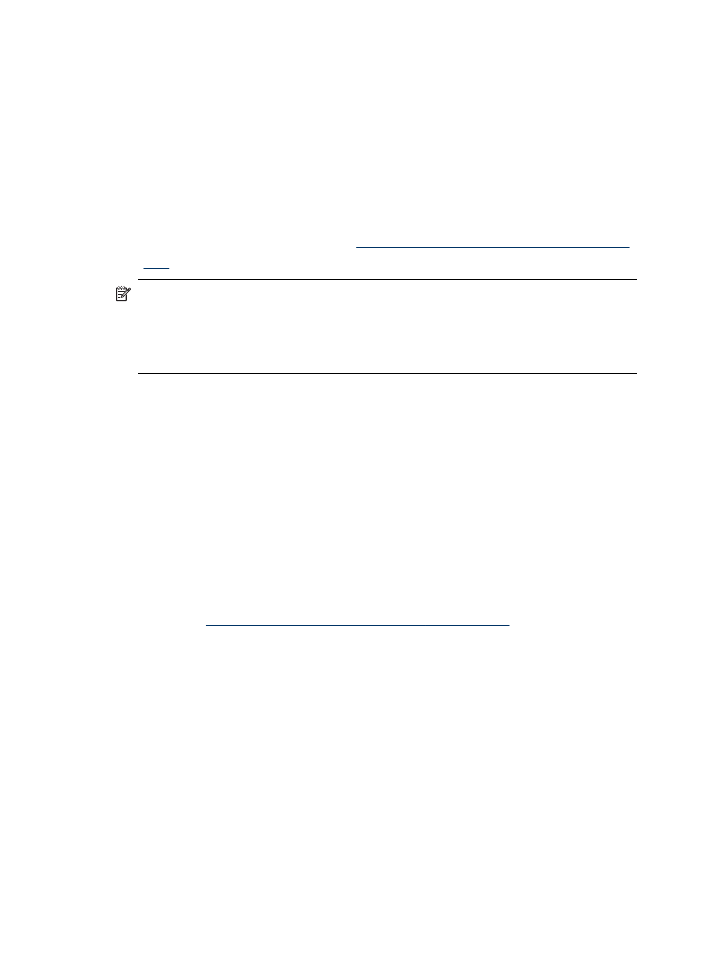
เปลี่ยนการตั้งคาอุปกรณ
คุณสามารถเปลี่ยนการตั้งคาอุปกรณจากสวนตอไปนี้:
•
จากแผงควบคุมของเครื่อง
•
จาก HP Solution Center (ศูนยบริการโซลูชันของ HP) (Windows)
หรือ HP Device Manager (ตัวจัดการอุปกรณ HP) (Mac OS) หาก
ตองการขอมูลเพิ่มเติม โปรดดูที่
การใชซอฟตแวรรูปภาพและภาพถายของ
HP
หมายเหตุ เมื่อคุณกําลังกําหนดคาการตั้งคาใน HP Solution Center
(ศูนยบริการโซลูชันของ HP) หรือใน HP Device Manager คุณจะไม
สามารถดูการตั้งคาที่กําหนดคาจากแผงควบคุมเครื่องได (ตัวอยางเชน การ
ตั้งคาการสแกน)
การเปลี่ยนการตั้งคาจากแผงควบคุมของเครื่อง
1.
ที่แผงควบคุมเครื่อง กดปุมลูกศรซายหรือขวาเพื่อเลื่อนไปที่ฟงกชันที่คุณ
ตองการใช (เชน Copy Color). กด OK (ตกลง) เพื่อเลือกฟงกชันนั้น
2.
หากตองการไปยังตัวเลือกที่คุณตองการเปลี่ยน ใหใชวิธีใดวิธีหนึ่งตอไปนี้:
•
กดปุมบนแผงควบคุม แลวใชปุมลูกศรซายหรือขวาเพื่อปรับคา
•
เลือกตัวเลือกจากเมนูบนจอแสดงผลของแผงควบคุม
3.
เลือกคาที่ตองการ แลวกด OK (ตกลง)
ในการเปลี่ยนการตั้งคาจาก HP Solution Center (Windows)
▲
โปรดดูที่
การใชซอฟตแวรรูปภาพและภาพถายของ HP
การเปลี่ยนการตั้งคาจากซอฟตแวรรูปภาพและภาพถายของ HP (Mac OS)
1.
คลิกที่ไอคอน HP Device Manager (ตัวจัดการอุปกรณ HP) ใน Dock
2.
เลือกอุปกรณในเมนูดรอปดาวน Devices (อุปกรณ)
3.
จากเมนู Information and Settings (ขอมูลและการตั้งคา) ใหคลิกที่
รายการที่คุณตองการเปลี่ยน